
Inhaltsverzeichnis:
- Autor John Day [email protected].
- Public 2024-01-30 07:22.
- Zuletzt bearbeitet 2025-01-23 12:53.



Mit der Hilfe anderer instructables wollte ich eine erstellen, die beschreibt, was ich getan habe, um die immer häufigeren Bluescreens und Einzelhandelstechniker zu stoppen, die versuchen, mir eine Lösung für mehr als 100 US-Dollar zu verkaufen … Jedenfalls ist hier meine Kühllösung.
Entschuldigung für die Bilder auf halbem Weg durch das Projekt. Die Kamera war eingelagert und konnte bis zur Hälfte nicht darauf zugreifen:S
Schritt 1: Brainstorming

Ich denke, dies ist einer der schwierigsten Schritte in diesem Projekt. Versuchen, das Design herauszufinden und zu halten, um es zu bauen, und die Materialien aufzuspüren. Ich fand online, dass es viele Formen, Größen und Preise von Kühltabletts gab. Nichts ist mir wirklich aufgefallen und die Kommentare der Benutzer waren 50% yah!~ und 50% nein.
Also bin ich im Haus herumgelaufen und habe mir dies und das angesehen. Als ich auf den Kaminrost stieß, dachte ich, das würde am besten funktionieren und es hatte ein einfaches Design.:) Rost ist es. Ich stöberte im Haus herum und sammelte ein paar alte Kupferrohre aus einem alten Sanitärprojekt. Habe alle Arten von Regalen, Altholz und anderen Brettern aus verschiedenen Heimwerkerprojekten gefunden, die meine Mitbewohner gemacht hatten. Ich habe technisch nicht gemessen, wie hoch ich wollte, dass das Gitter von der Grundplatte aus sitzt, also habe ich es auf die gute alte Art und Weise gemacht … Ich habe die Augen geballt und dachte, ich würde einige Lüfter hineinbauen (80-mm-Computergehäuselüfter).
Schritt 2: Das Layout
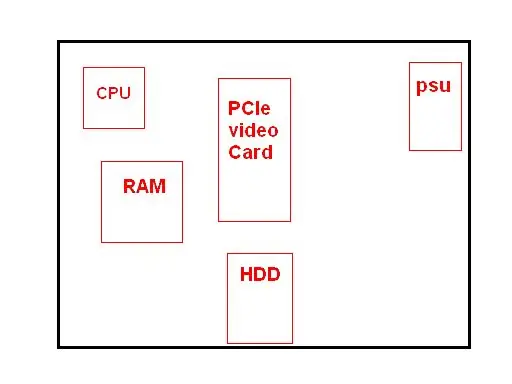
Hier wollte ich herausfinden, was die meiste Hitze verursacht und wo sich die Hot Spots befinden. Nun, es hat einen AMD 3700+ drin, also wird es eine gute Menge Wärme abgeben, nicht schwer zu finden mit den kleinen Babylüftungsöffnungen und so.
Okay, also yah, ich habe das Layout in MS Paint gemacht:) Das ist der Boden mit der CPU hinten links… Das sind also die Hotspots und die Platzierung der vertikalen Stäbe war abhängig vom Aufenthaltsort der Hotspots. Ich habe versucht, 2 Kupferrohre auf CPU und RAM zu bekommen, während ich ein Singpipe direkt in der Mitte mit einem etwas rechts und dann direkt auf dem Netzteil hatte.
Schritt 3: Kühlprozesslayout


Jetzt, da ich das Layout der Hotspots habe, muss ich herausfinden, wie cool diese Spots sind. Mein ursprünglicher Plan war, einen großen Riesenventilator in die Mitte zu stellen, um das ganze darunter zu blasen. Daher der Grund für ein zufälliges Loch in der Mitte der Grundplatte. Ich hatte auch einen Lochschneider in einer Größe, aber ich musste einen Holzfräser verwenden: D
Egal zurück zum Thema. Ich habe mich für 2 80-mm-Lüfter 1 direkt unter dem CPU-, RAM- und Grafikkartenbereich entschieden. Dann überlappt der andere Lüfter den Mittelteil und trifft auf den Netzteilbereich. Ich habe noch nie einen Router benutzt, aber es war wirklich einfach und hat viel Spaß gemacht. Ich bin sicher, dass Google oder ein Wiki bereitstellen wird, was es ist und wie es verwendet wird. Grundsätzlich können Sie Holz von innen nach außen und in jeder gewünschten Tiefe wegschneiden. Bietet den netten kleinen Einzug für die Fans.
Schritt 4: Löten 101 - Metalle zusammenfügen

Zurück zu den Kupferrohren. Rost herstellen.*** Wichtig: Die zu verlötenden Stellen mit einer Drahtbürste reinigen. FLUX, muss Flussmittel haben! Nun, ich habe gehört, man kann auch ohne vorbeischleichen, aber es ist so viel einfacher damit. Flussmittel hilft dem Lot, am Kupfer zu haften und die 2 Kupferrohre miteinander zu verschmelzen. Propanbrenner zum Erhitzen des Lötmittels und der Kupferrohre, damit der gesamte Prozess funktioniert. *** Wieder Sicherheit zuerst. Stellen Sie sicher, dass Sie in einem Bereich arbeiten, in dem keine brennbaren Gegenstände vorhanden sind. Hitzebeständige Glühbirnen, Augenschutz, Wissen oder eine helfende Hand, die es schon einmal getan hat.:) Es war mein erstes Mal mit diesem Prozess, also hatte ich eine Hilfe. Immer noch ein lustiger Prozess. Am Ende bohrte ich einige Löcher in das Kupferrohr (Kupfer ist ein weiches Metall, das das Bohren ermöglicht.), damit ich die Rohrleitungen zusammenschrauben und sicherstellen konnte, dass das Gitter die Grundplatte nicht verließ.:) Ich würde empfehlen, die Kupferrohre von der Grundplatte zu entfernen, wenn Sie die schwarzen verbrannten Flecken und die Möglichkeit vermeiden möchten, die Grundplatte gut zu vermasseln.:)
Schritt 5: Schneiden und Formen



Kurzer kleiner Schritt, aber trotzdem wichtig. Ich verfolgte den Laptop auf die Basisplatine (High-Tech, huh?) und gab dann einen halben Zoll Platz um diesen verfolgten Bereich. Mit dem Laptop auf dem Rost habe ich gemessen, wie hoch das Frontboard sein soll. Wieder habe ich die Augen geballt, bis ich tatsächlich mein Maßband gefunden habe. Ich suchte nach einer runden Kante, die die abgerundete Kante des vorderen Teils des Laptops ergänzt. Um die Frontplatte abgerundet zu machen, schneide ich sie mit der Tischkreissäge in mehreren Winkeln. Einmal bei 30 Grad vorne und hinten, dann bei 10 Grad vorne hinten.*** Wenn Sie sich nicht wohl fühlen, wenn Sie ein Elektrowerkzeug wie eine Tischkreissäge verwenden, suchen Sie jemanden, der dies tut. Sicher ist sicher. ***Nachdem ich die Schnitte und einen Haufen Sägemehl gemacht hatte:) Ich habe den Schleifer zerlegt. Ich hatte keine Metallfeile zur Verfügung, also benutzte ich den Schleifer. Wahrscheinlich nicht die beste Wahl (brauche ein grobes Sandpapier, um es effektiv zu machen), aber es hat funktioniert. Ich musste die Schrauben vom Rost abschleifen, der auf die Grundplatte geschraubt wurde.
Schritt 6: Weiter basteln


In diesem Schritt schaffe ich es, die Teile mit glücklichen Ergebnissen zusammenzusetzen.
Im letzten Schritt habe ich ein paar Holzteile geschnitten und geformt. Als ich alles zusammengebaut habe, wollte ich eine leicht erhöhte Plattform für die Basis ermöglichen. Dies würde einen Luftstrom in die Lüfter an der Unterseite ermöglichen und dem Benutzer etwas Komfort bieten, selbst wenn er sich entschieden hat, ihn auf den Schoß zu legen. Es ist etwas schwer, aber es hat immer noch ziemlich gut geklappt. Also habe ich ein Stück altes Regalholz, das mit einer Kunststoffbeschichtung versehen ist, genommen und vorne einen 10-Grad-Winkel geschnitten, um mit der Rostgrundplatte verschraubt zu werden. Ich wollte auch diese Rostbasisplatte und die eigentliche Basis unterstützen, also schneide ich einen kleinen Block mit dem gleichen Winkel, der in der Mitte der Lüfter auf der Rückseite platziert werden soll. Ich habe den Block von unten (1 Schraube) und von oben (2 Schrauben) eingeschraubt. Ich musste reingehen und den Schraubenkopf unten abschleifen, weil er nicht gerade saß, keine Sorge. Ich habe während der gesamten Konstruktion Schrauben verwendet, weil sie besser halten als Nägel. Bohren Sie Löcher, bevor Sie versuchen, die Schraube einzusetzen, 1 um Risse zu vermeiden und 2 hilft es, die Schraube besser zu setzen. Die einzigen Dinge, für die ich tatsächlich Geld ausgeben musste, waren die Halterungen, die die Frontplatte stützen und Führungsstreben an den Seiten und hinten bieten, wenn der Laptop auf den Kupferrohren sitzt. Ich habe Gaffer's Tape verwendet, weil es nicht so klebrig wird wie elektrisches Klebeband und es sich angenehmer anfühlt. Es ist ein bisschen wund, also kann ich es später ändern. Ich benutzte hufeisenförmige Klammern, um die elektrische Verkabelung an die Basis zu heften, damit sie nicht herumfliegt. Ich überlege auch, die Lüfterverkabelung mit Klettverschluss zu halten.
Schritt 7: Verdrahtung und der Lötkolben:)

Hier war ich mir nicht sicher, was funktionieren würde oder wie ich am besten Strom bereitstellen würde. Es gibt ein anweisbares auf "Wandwarzen" Wiederverwendung "Wallwart" & Benchtop-NetzteilDieses half auch beim Löten. ein twofer:) * andere Ressourcen am Ende dieses instructable * Kurz und bündig und ohne die Mathematik. Stecken Sie den Lötkolben ein, bevor Sie mit den Schritten beginnen. Dies gibt ihm Zeit zum Aufheizen. Bitte stellen Sie sicher, dass der Lötkolben das einzige eingesteckte Ding ist, während Sie mit der Verkabelung arbeiten. Dieses Beispiel habe ich 2 Fans. Geben Sie sich viel Platz auf den Drähten, nur für den Fall, dass Sie vermasseln.1. Die negativen und positiven Drähte nur bis zur freiliegenden Kupferverdrahtung abisolieren. Behalten Sie die + und -2 im Auge. Verdrillen Sie die 2 + positiven Drähte zusammen (rote Drähte).3. Wiederholen Sie Schritt 2 für die - negativen Drähte (schwarze Drähte).4. Nehmen Sie Ihr Netzteil / Netzteil und schneiden Sie das runde rohrartige Ende ab. Bitte stellen Sie sicher, dass es nicht eingesteckt ist. Ziehen Sie diese Drähte ab und halten Sie dabei den positiven (roten / +) Draht und den negativen (schwarzen / -) Draht im Auge. *In meinem Fall war es ein schwarzes Kabel mit einer weißen Linie entlang des Pluskabels (Masse, die das Plus ist).5. Verdrillen Sie das Wallwart-Pluskabel mit den anderen verdrillten Plusdrähten.6. Wiederholen Sie Schritt 5, aber mit den negativen Drähten. * Drahtprüfung: Sie sollten alle positiven Drähte miteinander verdrillt und alle negativen Drähte miteinander verdrillt haben. Bevor Sie den Lötstecker verwenden, halten Sie Hand und andere Gegenstände von den freiliegenden Kabeln fern, um die Lüfter zu testen. Die meisten Computergehäuselüfter drehen sich nicht in die entgegengesetzte Richtung, wenn sie falsch angeschlossen sind. Sie drehen sich überhaupt nicht. Wenn es sich nicht dreht, überprüfen Sie die Verkabelung oder den Lüfter selbst. Sobald sich alle Lüfter drehen, fahren Sie fort*7. Büste das Lot und den Lötkolben aus. Nehmen Sie die verdrillte Verdrahtung von Plus (sollte insgesamt 3 Drähte sein), halten Sie das Bügeleisen gegen die Drähte und bringen Sie das Lötmittel zum Bügeleisen, damit es auf dem Draht schmilzt und sie miteinander verschmilzt.8. Wiederholen Sie Schritt 7 mit den negativen Drähten.9. Sobald die Drähte und in Lötzinn eingeschlossen und abgekühlt sind, können Sie das Lötgehäuse mit Isolierband aufwickeln ODER den im Bild gezeigten schwarzen Schlauch verwenden. Es ist im Grunde dasselbe. Verwenden Sie den Lötkolben, um die Enden der Installation zu schmelzen. 10. Abschließender Lüftertest. Wenn sie sich nicht drehen, gibt es einen Fehler und Sie müssen höchstwahrscheinlich von vorne beginnen.: (Wenn sie sich drehen, dann sind Sie golden. Ich wollte eine mathematische Version einbauen, aber ich habe wirklich nicht viel Mathematik gemacht, außer die oben genannten anweisbaren Links erneut zu lesen, die Spannung an den Lüftern zu überprüfen und was das Netzteil sagte. 1x 80mm = 12V1x 80mm = 12Vadapater + -)---- - Ist die Polaritätsrichtung. Lesen Sie instructables oder wiki es für weitere Hilfe. Eingang: 100-120 V ~ 0,5 A 50-60 Hz 26 VA_ Ausgang: 12 V -------- 1.0AI stellte fest, dass die Stromstärke 500 mA betrug und den Trick für zwei Fans machen würde Der Grund, warum ich es nicht mit dem USB-Anschluss gemacht habe, den ich habe, war, dass die Leistung nicht einmal für einen kleinen Lüfter ausreichte. Ich habe mehrere Größen verwendet und bekam nicht den gewünschten Luftstrom. Wenn Sie den USB-Anschluss verwenden, ist es genau wie mit dem Wallwart, aber stattdessen schneiden Sie das Ende eines USB-Kabels ab.
Schritt 8: Test und Credits / Ressourcen
Der Test "das Ding laufen lassen, bis es Bluescreens macht" Ich ließ den Laptop die ganze Nacht eingeschaltet und lief zufällige Programme, wobei die Datensicherung gut war, und plante danach eine Defragmentierung. Diese Art von Sachen. Nach ungefähr 8 Stunden überprüfe ich es, bevor ich zur Arbeit ging, es war schön und cool. Als ob ich es gerade eingeschaltet habe:D Es bleibt schön cool, während ich ein paar Stunden Half-Life 2: Deathmatches spiele, das ist also gut. Der Geräuschpegel ist eh erträglich. Es ist, als würde ich neben meinem Desktop sitzen, also ist es für mich keine große Sache. Die Frontplatte deckt die Lautsprecher ab, aber einer funktioniert nicht und ich muss ein Jahr warten, bis ich mich darauf einlassen kann. Noch unter Garantie:(Na ja, ich benutze sowieso Kopfhörer.===================================== ===============================Credits / RessourcenBrainstorming und Informationen finden:https://en.wikipedia.org/wiki /Wikiwww.google.comErstes Instrutable, auf das ich gestoßen bin. Der DIY-Laptopkühler von Slater101 am 9. Juli 2007 in Technik und Handwerkhttps://www.instructables.com/id/EHLRK6NF3SYTKC5/DIY Laptop-Kühler von SilverHaloon 16. März 2006.instructables.com/id/ETMEFK1GGQEP286QIN/Wiring and PowerHow to build a Bench-Top Power Supplyby greyhathacker45on Jul 8, 2007in tech techhttps://www.instructables.com/id/EC1BYG2K40EWPKHAGV/?ALLSTEPSVielen Dank an diejenigen, die ihre instructables gepostet haben. Seien Sie vorsichtig bei der Arbeit an jedem Projekt. Es ist am besten, sicher zu sein. Bitte seien Sie vorsichtig mit jedem Werkzeug, das Sie handhaben. Nehmen Sie Ihre Zeit, Eile macht verschwendet und kann Unfälle verursachen Seien Sie sehr vorsichtig mit Elektrizität. Ich hatte eine helfende Hand bei meinem Projekt und wenn ich mich unwohl fühlte, bat ich um Hilfe. Dies soll eine Hilfestellung sein, wenn es beim ersten Mal nicht funktioniert, versuchen Sie es erneut.:) Seien Sie nur sicher, ich kann das nicht genug betonen. Viel Spaß beim Basteln. Lass mich wissen, was du denkst:)
Empfohlen:
Einen Raspberry Pi Laptop herstellen – wikiHow

Wie man einen Raspberry Pi Laptop macht: In diesem Instructable zeige ich Ihnen, wie man einen Raspberry Pi Laptop mit einem Touchscreen-Display macht. Ich werde die gesamte Programmierung und Schritt-für-Schritt-Anleitung haben, um diesen einfach zu bedienenden Laptop zu erstellen. Dieses Tutorial zeigt Ihnen, wie Sie die Soft
So koppeln Sie einen Xbox One-Controller mit einem Windows 10-Laptop.: 16 Schritte

So koppeln Sie einen Xbox One Controller mit einem Windows 10 Laptop.: Sie benötigen:Xbox ControllerWindows 10 Laptop
Raspberry Pi an Laptop-Display anschließen (Windows-Betriebssystem) – wikiHow

So verbinden Sie Raspberry Pi mit Laptop-Display (Windows-Betriebssystem): In diesem Instructable lernen wir, wie Sie einen Laptop-Bildschirm als Display für Ihr Raspberry Pi 2 Modell B verwenden. Raspberry Pi-Displays sind auf dem Markt weit verbreitet, aber hübsch teuer. Anstatt also einen separaten Monitor zu kaufen, können Sie
Laptop-Haken: 4 Schritte

Laptop-Haken: Ich habe lange Zeit festgestellt, dass ich meinen Laptop beim Herumlaufen oder Stehen ohne Tisch nicht benutzen konnte. Also baue ich dieses Gerät, das meinen Laptop vor mir hält, während ich tippe oder lese. Es ist nicht perfekt, der Bildschirm ist für meinen T
So aktualisieren Sie eine LAPTOP-CPU (und andere coole Sachen!)

So aktualisieren Sie eine LAPTOP-CPU (und andere coole Sachen!) sehr veraltet … Das LCD war zertrümmert und die Hauptfestplatte hatte sich festgefressen, so dass der Laptop im Wesentlichen tot war ….. Siehe Foto und
